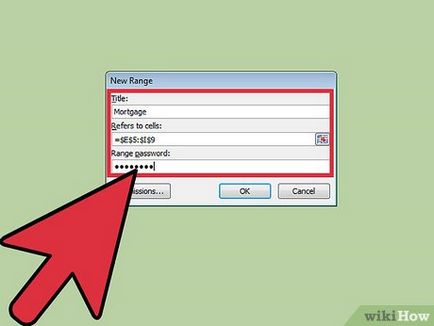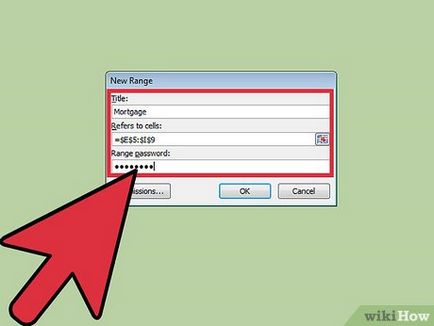Hogyan adjunk egy jelszót az Excel 2018
szerkesztés lépései
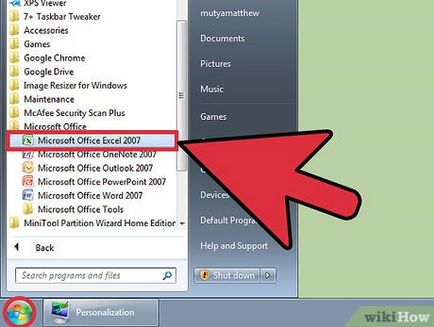
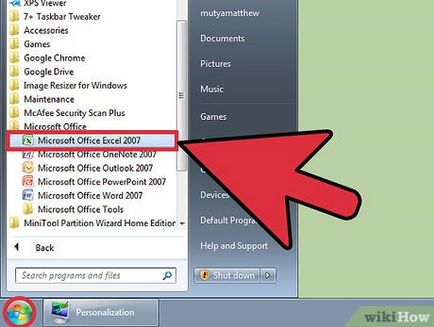
Indítsa el a Microsoft Excel programban.
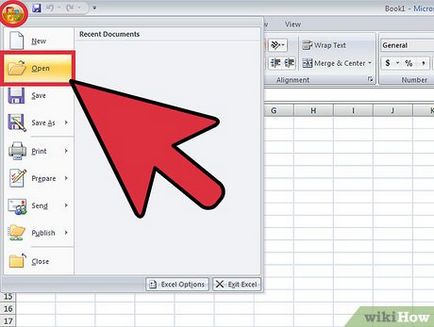
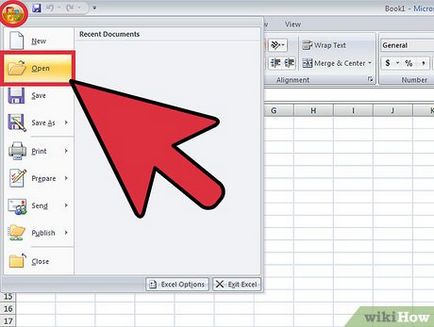
- Az ikonra kattintva az „Open” (Megnyitás) a szalagon, keresse meg a fájlt, majd kattintson az „OK”.
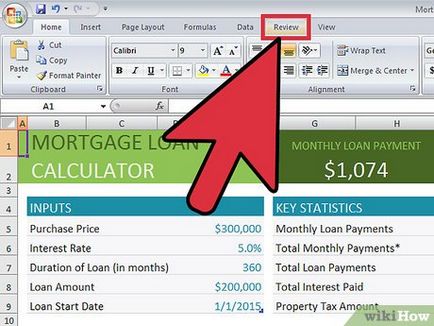
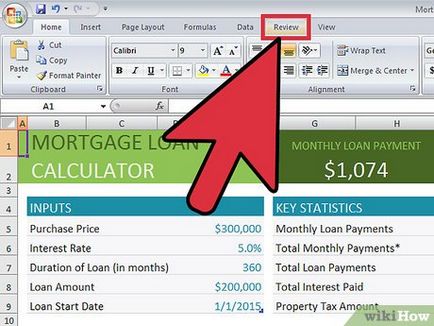
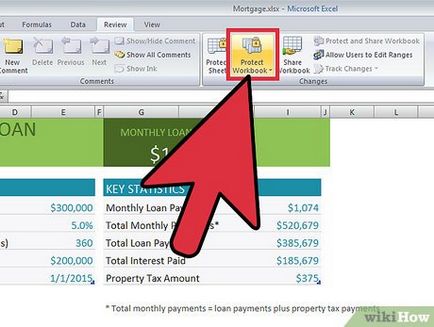
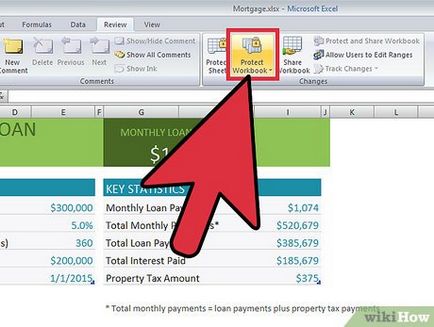
- Tartsa lenyomva a bal egérgombot, válassza ki a tartományban, majd kattintson a „szerkesztésének engedélyezése a felhasználóknak tartományok” (szerkesztésének engedélyezése a felhasználóknak tartományok) a következő részben „Changes” (Módosítások).
- Kattintson az „Új” a pop-up ablakban.
- Adja meg a zenekar nevét, vagy fogadja el az alapértelmezett nevet, és győződjön meg róla, hogy a tartomány helyes.